Word如何关闭审阅修订?Word关闭复习复习教程
时间:2021-11-10 来源:互联网 编辑:宝哥软件园 浏览:次
Word作为我们常用的办公软件,功能丰富,有些是经常需要的,但有些很少使用,会有麻烦。比如word的复习和修改功能,有些朋友已经在这方面遭受了损失,那么今天边肖就教大家如何关闭word的复习和修改功能。
关闭Word复习复习复习显示功能方法。
打开一个文档,然后单击“审阅-修订”按钮,然后开始修改Word文档。将出现下图所示的效果。注意左侧的竖线和右侧修改后的格式描述。
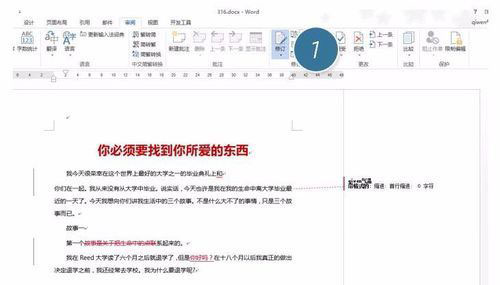
说明此时文件处于修订审核状态,很多职场小伙伴都会这样做:
修改后的标记改为“无标记”,保存邮件发给对方,对方不会发现!其实这是不对的。

对方只需要将标记显示为“全部标记”,就完成了。对方会发现你是如何修改文件的。如果是合同、报价等敏感文件,那就麻烦了。如何避免这种情况?
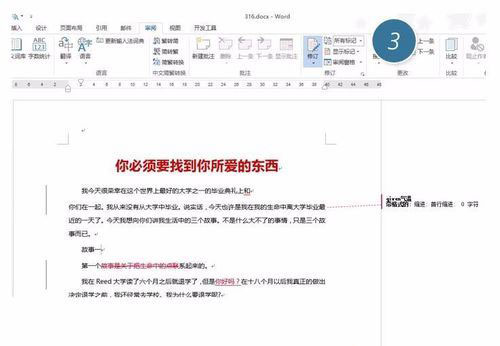
方法很简单。点击“接收”或“拒绝”按钮,可以点击下图中的“接收所有修订”。
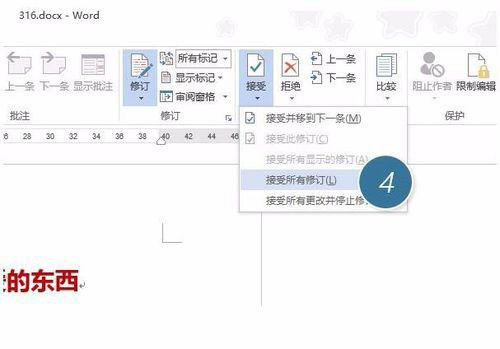
注意还没有结束。您必须再次单击“修订”按钮,使其处于非活动状态。
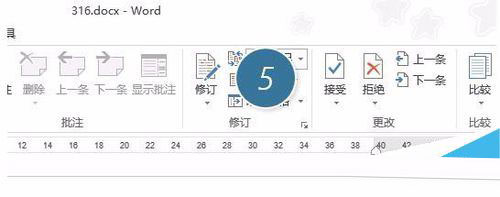
版权声明:Word如何关闭审阅修订?Word关闭复习复习教程是由宝哥软件园云端程序自动收集整理而来。如果本文侵犯了你的权益,请联系本站底部QQ或者邮箱删除。

















